Acer X112, P5207B, H5370BD, H7532BD, H6510BD Manual [no]
...Acer projektorer med 3D-teknologi
Hurtigguide
© 2012 Med enerett.
Acer projektorserie – hurtigguide
Original utgave: 8/2012
Modellnummer: __________________________________
Serienummer: ___________________________________
Kjøpsdato: ________________________________
Kjøpested: ________________________________
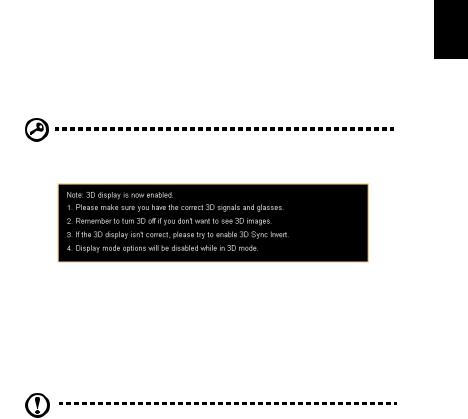
3
Du har kjøpt en projektor fra Acer som har innebygd DLPog NVIDIA 3D-teknologi (tillegg).
Les avsnitt "Bruke NVIDIA 3D Vision-teknologi" på side 3 og/eller "Bruke DLP 3D / NVIDIA 3DTV Play-teknologi" på side 7 hvis du har koplet projektoren til en datamaskin.
Les avsnitt "Se på 3D DVDeller BD-innhold" på side 11 hvis du har koplet projektoren til en DVDeller BD-spiller.
Viktig: Når du skrur på 3D-teknologi, får du se en påminning om at 3D er aktivert. Hvis du ikke vil se 3D-innhold, må du skru av denne funksjonen, ellers blir bildet kanskje ikke projisert med full lysstyrke.
Bruke 3D-briller
NVIDIA 3D Vision og DLP 3D-briller bruker strøm. For å forbedre batterilevetiden, slås de av etter et par minutter uten aktivitet. Før du kan se 3D-innhold, må du kontrollere at brillene er slått på. Som regel har en av stengene en bryter du kan trykke på, og en tilhørende LED-lampe som indikerer om brillene er slått på eller ikke.
Merknad: Les dokumentasjonen som fulgte med brillene for nærmere instruksjon om hvordan du slår dem på og hvordan du bytter batteri.
Bruke NVIDIA 3D Vision-teknologi
Kun tilgjengelig med projektorer som er NVIDIA 3D Vision-sertifisert ved bruk av NVIDIA 3D-briller.
Før du kan nyte fordelene med NVIDIA 3D Vision-teknologien, må du gjøre følgende.
1Kontroller at grafikkortet ditt er støttet. Besøk www.nvidia.com/object/ 3D_Vision_Requirements.html for å se om grafikkortet ditt er oppført. Hvis du ikke er sikker, finnes det et automatisert verktøy øverst på siden som kan hjelpe deg.
Norsk
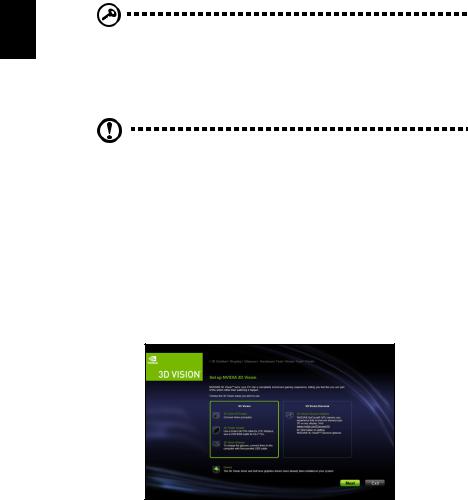
Norsk
4
Viktig: Kun NVIDIA-grafikkort er støttet.
2Last ned og installer 3D-driverne og 3D-spilleren fra www.nvidia.com/object/3D_Drivers_Downloads.html.
3Du må også laste ned en passende 3D-spiller, f.eks. den som er tilgjengelig fra www.3dtv.at.
Merknad: Du må muligens kjøpe tilleggsprogramvare. 4 Sørg for at du har NVIDIA 3D-brillene og IR-senderen.
Sette opp et 3D-miljø
Når du har installert driverne, må du sette opp miljøet.
1Plasser den infrarøde senderen slik at den har maksimal dekning. Senderen styrer 3D-brillene og er nødvendig for å se 3D-innhold. Sett USB-kabelen inn i en tilgjengelig USB-port på datamaskinen.
2Høyreklikk et sted på skrivebordet og velg NVIDIA Control Panel (NVIDIAs kontrollpanel). Dette vil åpne installasjonsveiviseren hvis du ikke har satt opp 3D-miljøet tidligere.
3 Følg instruksjonene på skjermen for å sette opp 3D-miljøet.
